
- •Введение
- •Часть 1. Обзор основных возможностей Adobe Photoshop и GIMP
- •1.1. Общее представление о программе Adobe Photoshop
- •1.2. Общее представление о программе GIMP
- •1.3. Основные принципы работы GIMP и Photoshop
- •1.4. Интерфейс Photoshop
- •1.5. Интерфейс GIMP
- •Часть 2. Основные характеристики изображения
- •2.1. Создание нового изображения
- •2.2. Изменение размеров холста
- •2.3. Изменение цветового режима изображения
- •2.4. Изменение разрешения изображения
- •2.5. Контрольные вопросы и задания
- •Часть 3. Рисование кистями в Photoshop и GIMP
- •3.1. Многослойные изображения – основная концепция GIMP и Photoshop
- •3.2. Выбор цветов
- •3.3. Кисти Photoshop
- •3.4. Кисти в GIMP и их свойства
- •3.5. Редактирование и создание кистей
- •3.7. Пример создания изображения в GIMP с помощью пользовательских кистей
- •3.8. Вопросы и задания
- •Часть 4. Использование заливок
- •4.2. Особенности работы с заливками в GIMP
- •4.3. Градиентные заливки
- •4.4. Основные виды градиентов
- •4.5. Редактор градиентов в GIMP
- •4.6. Рисование с использованием заливок
- •4.7. Контрольные вопросы и задания
- •Часть 5.Выделение области изображения
- •5.1. Инструменты для выделения областей
- •5.2. Операции над выделенными областями
- •5.3. Работа с выделенными областями
- •5.4. Контрольные вопросы и задания
- •Часть 6. Работа со слоями
- •6.1. Палитра Слои
- •6.2. Работа с режимами наложения
- •6.3. Преобразование слоев и выделенных областей
- •6.3.1. Инструмент перемещения
- •6.3.2. Инструмент кадрирования
- •6.3.3. Инструмент вращения
- •6.3.4. Инструмент масштабирования
- •6.3.5. Инструмент искривления
- •6.3.6. Инструмент редактирования перспективы
- •6.3.7. Инструмент отражения
- •6.4. Фотомонтаж двух и более изображений. Маски слоя
- •6.5. Создание макетных групп
- •6.6. Применение стилей слоев
- •6.7. Создание фотоколлажа
- •6.8. Контрольные вопросы и задания
- •Часть 7. Тоновая и цветовая коррекция изображений
- •7.1. Цветовой диапазон
- •7.2. Уровни (Levels)
- •7.2. Levels на практике
- •7.2.1. Как избавиться от тени
- •7.2.2. Изображение отсканировано под наклоном
- •7.2.3. От фотографии к чертежу
- •7.3. Кривые (Curves)
- •7.4. Цветовая коррекция изображений
- •7.4.1. Цветовой баланс
- •7.4.2. Оттенок и Насыщение
- •7.4.3. Замена цвета
- •7.4.4. Тонирование
- •7.4.5. Прочие команды цветовой и тоновой коррекции
- •7.5. Использование корректировочных слоев
- •7.6. Создание коллажа из фотографий разного качества
- •7.7. Задания на самостоятельную работу
- •Литература
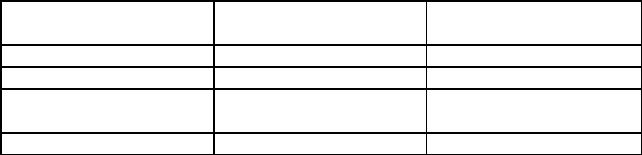
некачественный текстовый документ, то целесообразно сканировать его в режиме RGB. К таким оригиналам могут быть применены любые инструменты и средства растрового редактора, поэтому можно подготовить неплохой образец для успешного распознавания.
2.4. Изменение разрешения изображения
Photoshop и GIMP позволяют очень легко изменять размер и разрешение растрового изображения. Однако прежде, чем производить операции подобного рода, следует отметить некоторые особенности, присущие растровым изображениям.
Качество растрового изображения прямо зависит от количества пикселей, содержащихся в нем. Вместе с тем, от количества пикселей, а также от используемой цветовой модели прямо зависит объем, занимаемый изображением на жёстком диске, а также время его обработки в печати.
При уменьшении размеров изображения (как на экране монитора, так и на печатном оттиске) при неизменном количестве пикселей его разрешение повышается, а значит, возрастает и качество. При увеличении размеров изображения, наоборот, происходит уменьшение разрешения и ухудшение качества изображения – при слишком низком разрешении оно начинает напоминать мозаику.
При подготовке изображений к печати или публикации в электронных документах следует придерживаться определенных значений разрешения, проверенных на практике (таблица 1).
Таблица 1. Стандартные значения разрешений, проверенные на практике
Устройство вывода |
Разрешение |
Разрешение |
|
устройства вывода, ppi |
изображения, ppi |
Монитор |
72 |
72 |
Офисный принтер |
300 |
150 |
Высококачественный |
600–1200 |
200–300 |
лазерный принтер |
|
|
Фотонаборный автомат |
>2400 |
300 |
Следует отметить, что в каждом конкретном случае разрешение определяется, исходя из того устройства вывода, на котором будет осуществляться печать.
Чтобы изменить размер или разрешение изображения, открытого в PhotoShop, нужно выполнить команду Image (Изображение)->Image Size (Размер изображения). При выполнении этой команды будет открыто следующее окно (рис. 11).
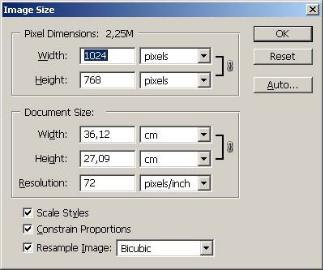
Рис. 11. Окно для изменения размера и разрешения изображения
По умолчанию в окне отображаются текущий размер и разрешение изображения. В поле Pixel Dimensions (измерения) отображается число пикселей (или процентное соотношение) по ширине и высоте изображения.
Вполе Document Size (размер документа) приводятся размеры изображения
всантиметрах, дюймах или других единицах измерения, которые можно выбрать с помощью раскрывающихся списков. Последнее поле предназначено для установки разрешения изображения.
Внижней части окна расположены три флажка, отвечающие за пропорциональность изображения и неизменность разрешения при редактировании размеров изображения.
На самом деле информация, предоставляемая Photoshop для редактирования, несколько избыточна: длина и ширина изображения в сантиметрах однозначно определяется количеством пикселей по каждому измерению и разрешением, и эти параметры могут предоставляться как справочная информация. С другой стороны, открывая эту информацию для редактирования, разработчики программы позволили пользователю самостоятельно определить, в каких единицах измерения ему удобнее задавать размеры: в пикселях или процентах, как в Pixel Dimensions, или в метрических единицах (сантиметры, дюймы и т.д.).
GIMP не даёт такой возможности (рис. 12). Все единицы измерения задаются для одной группы окон, отвечающих за размеры изображения. Переключая различные единицы измерения, также можно контролировать размер получающегося
витоге файла. Как говорилось ранее, GIMP способен работать с различным разрешением по вертикали и горизонтали. Эта возможность реализована и в окне «Смена размеров изображения».
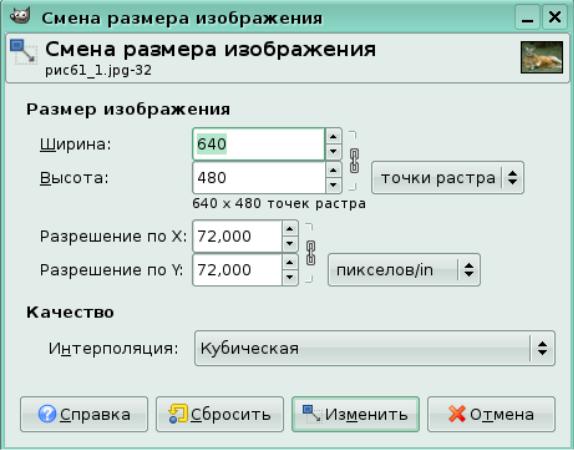
Рис. 12. Окно масштабирования GIMP
Заметим, что справа от окон ввода размеров и разрешения находится кнопка с изображением цепи. Если цепь сомкнута – это означает, что изменение размеров изображения ведётся с сохранением пропорций, если разомкнута – пропорции не сохраняются.
Под Качеством понимается качество масштабирования. Существует несколько различных типов аппроксимации при изменении размеров изображения. Принципиальные различия между ними можно заметить при уменьшении/увеличении изображения более, чем в 10 раз, для незначительных изменений масштаба все предлагаемые алгоритмы работают практически одинаково.
В отличие от функции изменения размеров холста, где в изображение добавляется новое рабочее пространство или же наоборот, уничтожаются ненужные площади, функция изменения размеров изображения деформирует уже созданные наработки, поэтому при отсутствии пропорций можно получить сильные искажения. Кроме того, как уже говорилось выше, несмотря на предоставляемую возможность, не рекомендуется увеличивать изображение, т.к. это ведёт к потере качества.
2.5.Контрольные вопросы и задания
1.Какая разница между размером холста и размером изображения?
2.Чем различаются цветовые профили CMYK и RGB?
3.Изображение имеет размер по 150 пикселей в ширину и высоту. Какой размер будет у этого изображения, если оно будет напечатано с разрешением 150 ppi, 72 ppi, 300 ppi?
4.В программу фото-монтажа загружена отсканированная с разрешением 300 ppi фотография 10Х15. Каковы её размеры в пикселях? Как изменятся размеры изображения, если пользователь уменьшит разрешение до 72 ppi?
5.5. Имеется изображение 15 см в ширину и 20 см в высоту с разрешением 300 ppi. Как изменятся размеры изображения в пикселях, если изображение уменьшить до размеров 10 см в ширину и 15 см в высоту, а разрешение понизить до 72 ppi?
